windows10系统合并磁盘分区的方法
升级到Windows10正式版后,发现新系统磁盘分区过多,单个分区容量小,这该怎么办呢?我们要如何操作才能将分区合并起来呢?今天,系统城小编就给大家分享下Windows10系统中合并磁盘分区的具体操作方法。
步骤如下:有资料的先做好资料备份
1、按下“Win+X”或在开始菜单上单击鼠标右键,点击“磁盘管理”按钮;
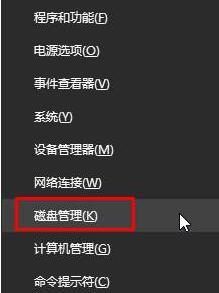
2、将要被合并的分区上单击右键,选择“删除卷”;(有资料的先做好资料备份,比如我们要将E和F盘合并,若将F盘删除卷,那么我们可以将把F盘中的资料拷贝到E盘中)
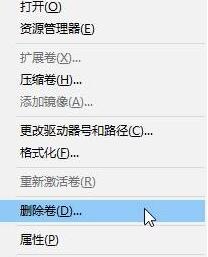
3、在需要合并入的分区上单击右键,选择“扩展卷”;
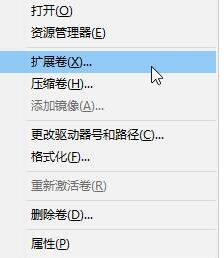
4、点击下一步,左边选择框代表可以添加进来的空间,而右侧的选择框代表已经添加进来的空间。选择左侧的空间,然后点击“添加”按键;
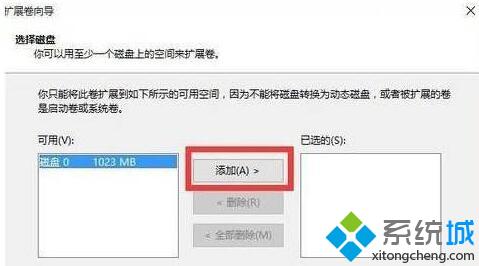
5、添加完毕后点击下一步,等待磁盘开始合并;
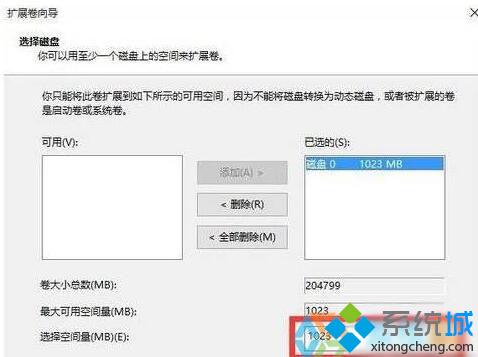
6、完成合并操作。
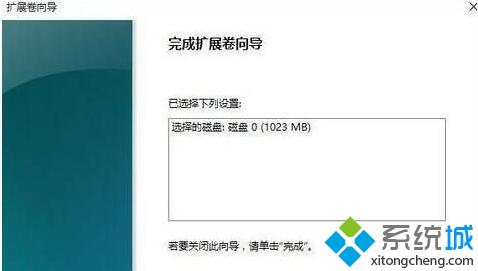
windows10系统合并磁盘分区的方法就为大家介绍到这了。操作方法非常简单,不过大家仍要仔细细心才可以,毕竟数据是无价的!大家可以关注系统城更多精彩资讯https://www.xitongcheng.com/
相关教程:合并分区xp磁盘分区msr分区xp电脑硬盘合并分区怎么把磁盘重新分区我告诉你msdn版权声明:以上内容作者已申请原创保护,未经允许不得转载,侵权必究!授权事宜、对本内容有异议或投诉,敬请联系网站管理员,我们将尽快回复您,谢谢合作!










